- K chybě protokolu připojení ke vzdálené ploše dochází kvůli problémům se systémovými soubory.
- Spuštění aplikace Vzdálená plocha jako správce by mělo problém rychle vyřešit.
- Chyby se zbavíte také pomocí účtu správce systému pro přístup k aplikaci.
- Zkuste nainstalovat a použít nástroj dálkového ovládání od jiného výrobce, který má více funkcí.
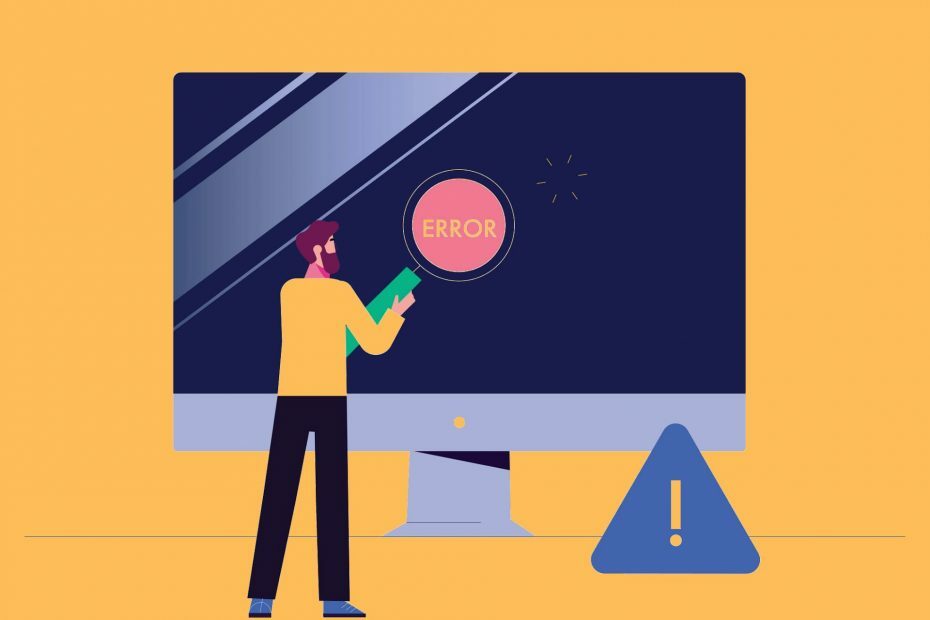
- Šifrování na úrovni bankovnictví a úplné soukromí
- Podpora více platforem pro všechny hlavní operační systémy
- Rychlý a intuitivní přenos souborů
- Nízká spotřeba šířky pásma a rychlá odezva ping
- Vysoké snímkové frekvence usnadňují odstraňování problémů
- Získejte Anydesk
Chyba vzdálené plochy v protokolu licenčního protokolu se občas objeví u některých uživatelů, kteří používají Nástroj pro připojení ke vzdálené ploše ve Windows 10.
Celá chybová zpráva uvádí:
Vzdálený počítač odpojil relaci kvůli chybě v licenčním protokolu. Zkuste se znovu připojit ke vzdálenému počítači nebo se obraťte na správce serveru.
V důsledku toho se uživatelé nemohou připojit pomocí připojení ke vzdálené ploše. Toto je několik oprav dané chyby RDC.
Jak mohu opravit chyby protokolu Vzdálená plocha v systému Windows 10?
- Spusťte vzdálenou plochu jako správce
- Spusťte vzdálenou plochu ve vestavěném účtu správce
- Použijte software dálkového ovládání od jiného výrobce
- Odstraňte klíč registru MSLicensing
- Vrátit Windows zpět do bodu obnovení
- Naskenujte registr
1. Spusťte vzdálenou plochu jako správce
- zmáčkni Klíč Windows + S. a zadejte Připojení ke vzdálené ploše.
- Klikněte pravým tlačítkem na ikonu Připojení ke vzdálené ploše a vyberte Spustit jako administrátor.
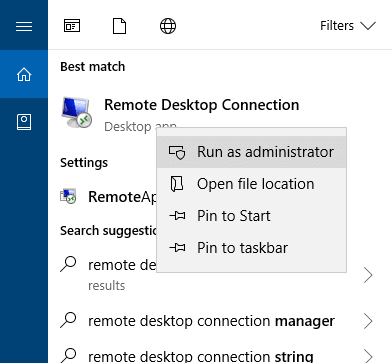
- Nyní vaše Odeberte připojení k ploše by se mělo otevřít s právy správce.
Někteří uživatelé potvrdili, že vyřešili problém s licencí vzdálené plochy spuštěním připojení ke vzdálené ploše jako správce.
Spuštění RDC jako správce zajišťuje, že aplikace má potřebná oprávnění k úpravám registr.
2. Spusťte vzdálenou plochu ve vestavěném účtu správce
- zmáčkni Klávesa Windows + S a zadejte cmd.
- Klikněte pravým tlačítkem na ikonu Příkazový řádeka vyberte Spustit jako administrátor.
- Zadejte následující příkaz a stiskněte klávesu Enter: síťový uživatel správce / aktivní: ano
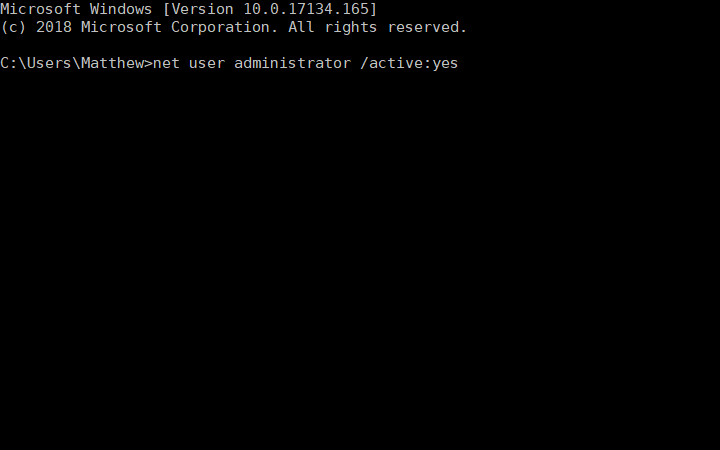
- Restartujte systém Windows a přihlaste se pomocí nového účtu správce.
Případně zkuste spustit RDC v rámci účtu správce. Integrovaný účet správce můžete aktivovat pomocí příkazového řádku.
Otevírání cmd s administrátorskými právy je pro fungování těchto řešení povinné, tak se podívejte na toto užitečný článek který vás naučí, co dělat, pokud se váš cmd neotevře s administrátorskými právy.
3. Použijte software dálkového ovládání od jiného výrobce
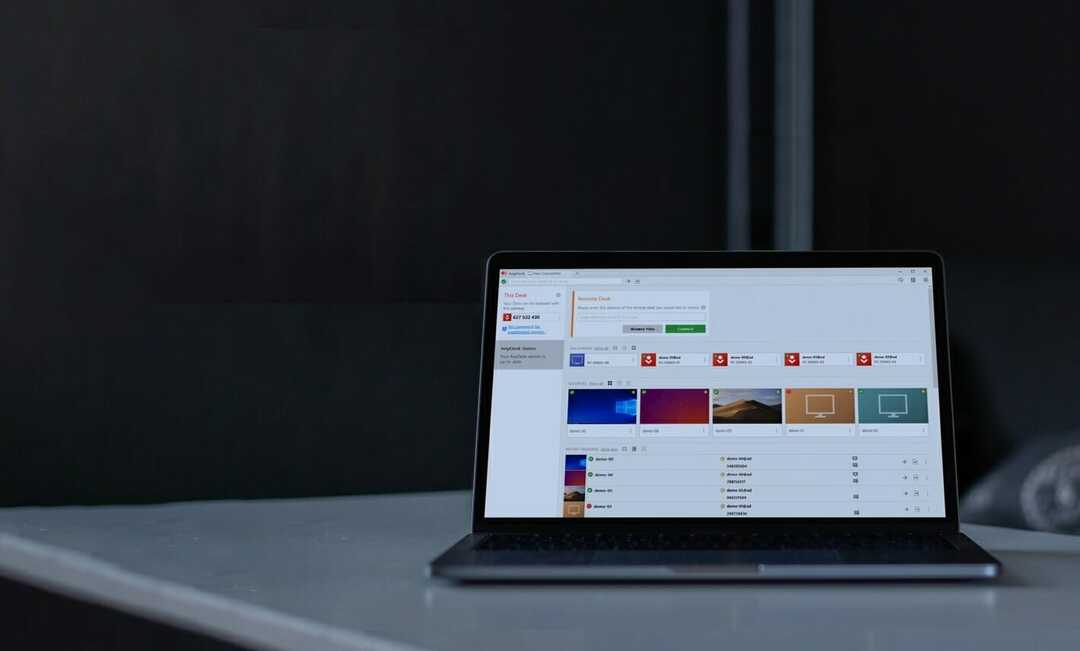
Ovládání vzdálené plochy Windows je pěkný nástroj, ale je velmi omezený a nemá mnoho funkcí. Pokud se chcete zbavit chyby protokolu vzdálené plochy na Windows 10, potřebujete software třetích stran.
Na trhu máte spoustu možností a většina z nich je neustále aktualizována, aby odstranila závady, chyby a chyby.
Jelikož se jedná o specializované nástroje, přicházejí s celou řadou možností, které vám pomohou při připojování a interakci s připojeným zařízením.
Měli byste také hledat software, který obsahuje bezpečnostní opatření k ochraně vašich dat před krádeží, protože vystavíte citlivé informace, když umožníte přístup k počítači.

AnyDesk
AnyDesk kombinuje rychlost, užitečnost a šifrování na úrovni bankovnictví do jednoho úžasného produktu.
4. Odstraňte klíč registru MSLicensing
- Klikněte na ikonu Vytvořit tlačítko pro otevření okna níže.
- Ess the Klávesa Windows + S a zadejte Vytvořte bod obnovení.
- Poté klikněte Vytvořte bod obnovení otevřít Kontrolní panel okno níže.
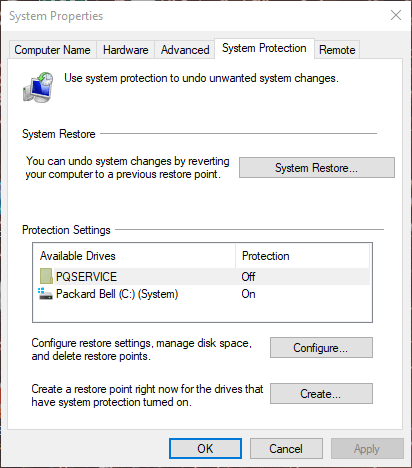
- Klikněte na ikonu Vytvořit tlačítko pro otevření okna níže.
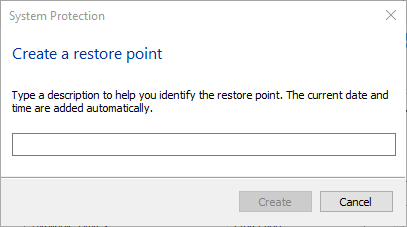
- Poté do textového pole zadejte název bodu obnovení systému a stiskněte Vytvořit knoflík.
- Chcete-li odstranit klíč MSLicensing, stiskněte Klávesa Windows + R. horká klávesa.
- Pak můžete zadat Regedit do Spustit a kliknout OK otevřete editor registru.
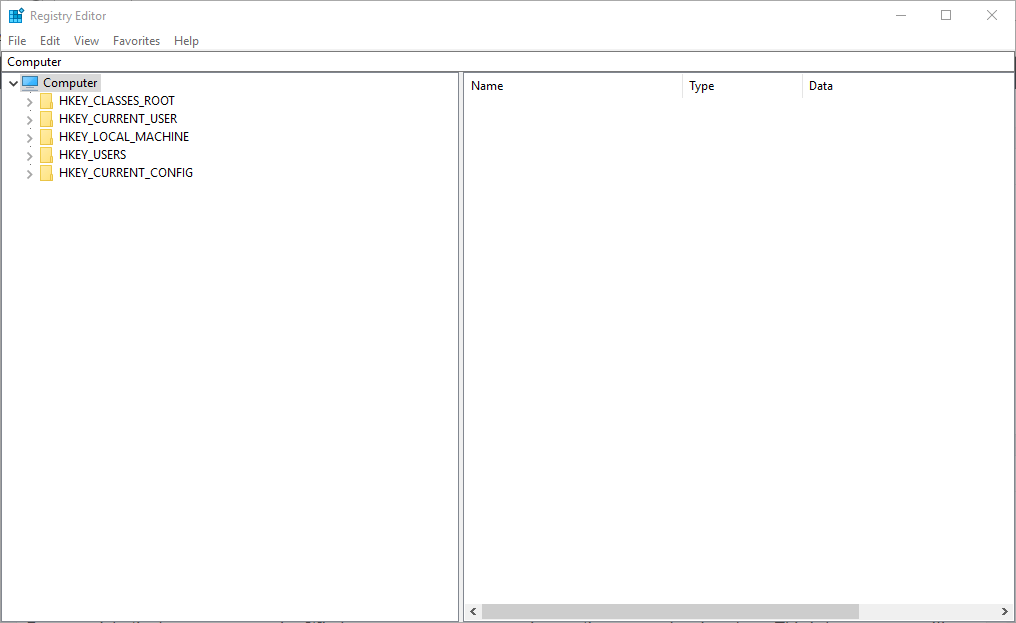
- Dále otevřete tento klíč v Editoru registru:
HKEY_LOCAL_MACHINE \ SOFTWARE \ Microsoft \ MSLicensing
- Pravým tlačítkem klikněte na klíč MSLicensing a vyberte Vymazat vymazat to.
- Restartujte plochu nebo notebook a spusťte připojení ke vzdálené ploše jako správce.
Uživatelé také potvrdili, že odstranění klíče MSLicensing v registru opravuje chybu licenčního protokolu RDC.
Tento klíč můžete odstranit pomocí Editor registru, ale měli byste nejprve nastavit bod obnovení, ke kterému se můžete v případě potřeby vrátit.
5. Vrátit Windows zpět do bodu obnovení
- Můžete otevřít Obnovení systému stisknutím tlačítka Klávesa Windows + R. klávesová zkratka, zadání rstrui do Run a kliknutí OK.
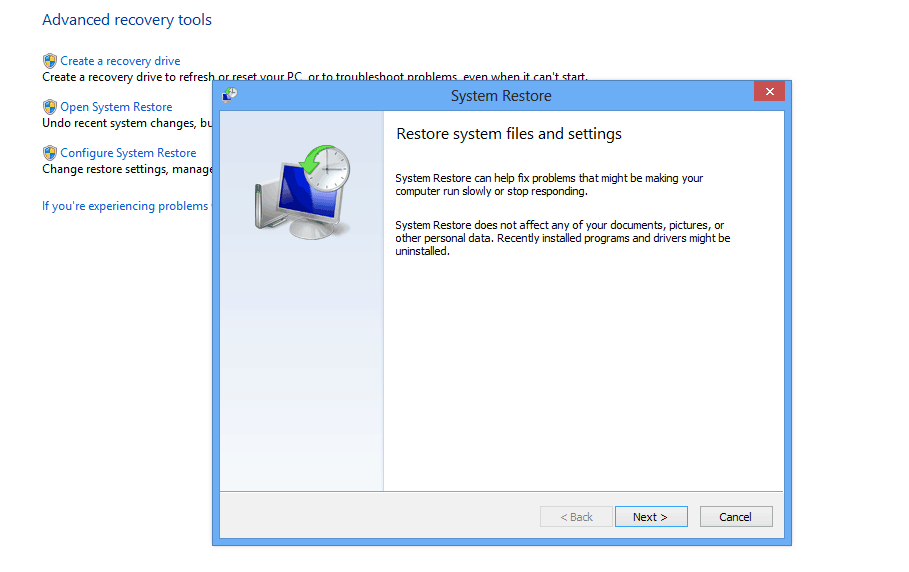
- Klikněte další otevřete seznam bodů obnovení.
- Vybrat Zobrazit více bodů obnovení možnost plně rozšířit seznam bodů obnovení.
- Vyberte bod obnovení, který obnoví systém Windows k datu, kdy se vzdálená plocha v chybě licenčního protokolu neobjevila.

- Poté klikněte na ikonu další tlačítko a vyberte Dokončit pro potvrzení bodu obnovení.
Vrácení systému Windows zpět na předchozí datum pomocí nástroje Obnovení systému také u některých uživatelů opravilo problém s licenčním protokolem RDC.
Obnovení systému může chybu opravit, protože obnovení systému Windows do bodu obnovení systému může opravit poškozené klíče registru. Více informací o vytvoření bodu obnovení systému najdete v tomto podrobný článek.
6. Naskenujte registr
Protože chyba licenčního protokolu RDC může být způsobena poškozenými klíči registru, mohou problém vyřešit i některé čističe registru.
Existuje spousta nástrojů registru jiných výrobců, ze kterých si můžete vybrat, a většina z nich automaticky vyhledá poškozené nebo poškozené soubory a poté je nahradí původními.
⇒ Získejte CCleaner
Jedná se o řešení, která u některých uživatelů opravila chybu licenčního protokolu RDC. Doufáme, že tato příručka poskytla všechny informace, které potřebujete k vyřešení problému.


